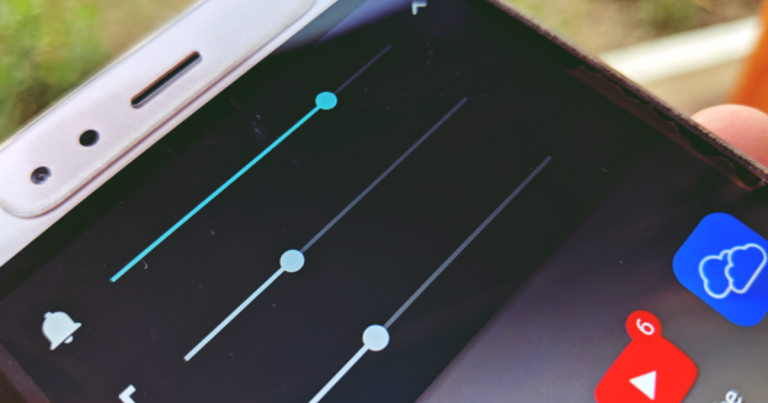Как добавить заметки на экран блокировки в Android
Сколько раз такое случается с вами? Вы идете куда-нибудь, к другу, и вам нужно не забыть взять что-нибудь, когда уходите. Вы очень стараетесь запомнить это, и, в конце концов, через несколько часов, когда приходит время, вы забываете. Это случается слишком часто. Когда вы уезжаете на работу, на работу или проект или даже в отпуск. Для меня это происходило слишком много раз, поэтому я решил что-то с этим сделать.
Программы для Windows, мобильные приложения, игры - ВСЁ БЕСПЛАТНО, в нашем закрытом телеграмм канале - Подписывайтесь:)
Я заметил, что, хотя я многое забывал, я никогда не забывал снимать трубку (время от времени, особенно когда я уезжаю из какого-то места) и произвольно проверять его на время, чтобы узнать, есть ли у меня новые уведомления. На данный момент это почти мышечная память для большинства из нас. Поэтому я решил объединить эти две практики и превратить экран блокировки в своего рода стикеры. На леденце это просто, потому что уведомления отображаются прямо на экране блокировки.
Но если вы умеете импульсивно проверять уведомления, это будет полезно и для пользователей pre-Lollipop. Или вы можете использовать стороннее приложение, которое будет отображать уведомления на заблокированном экране.
Для этого мы собираемся использовать несколько мощных, но базовых кроссплатформенных утилит, которые вы уже должны использовать. Если нет, считайте это хорошей отправной точкой.
Отправка нот с помощью Pushbullet
Pushbullet теперь должен быть Android / iOS. Вы можете использовать его для отправки ссылок, заметок, файлов и даже буфера обмена с ПК на Android, Android на Android, Android на ПК, а теперь и на каждое устройство на котором запущен Pushbullet (включая устройства iOS).
И как бы безумно это ни звучало, вы можете передавать ноты на одно и то же устройство. В моем случае все, что мне нужно сделать, это зайти в приложение Pushbullet, коснуться + значок, выберите Заметка вариант, мое устройство, введите название и нажмите.
Поскольку это уведомление, оно будет отображать только 4-5 слов. Способ обойти это – разделить сообщение между заголовком и описанием. Поскольку описание также будет отображаться в расширенном уведомлении (полезно, когда вы говорите о быстром списке покупок).
Как я уже сказал, Pushbullet является кроссплатформенным и имеет отличное расширение для Chrome. Так что я могу отправлять заметки на экран блокировки Android / iOS, не вставая с ноутбука.
Делаем это проще с помощью Do Note от IFTTT
IFTTT – отличный веб-инструмент для автоматизации. Это еще одна необходимость для опытных пользователей Android. Их новое приложение, Сделать заметку берет ЕСЛИ часть автоматизации и делает это вручную.
В приложении есть рецепт для отправки заметок в Pushbullet. После настройки все, что вам нужно сделать, это открыть приложение, провести пальцем до рецепта (в приложении можно одновременно использовать только 3 рецепта), ввести текст и нажать большую кнопку действия.
Да, это всего в 2 шагах от приложения Pushbullet, но на самом деле весь опыт намного быстрее.
Как оставаться в курсе дела?
Каков ваш рабочий процесс, чтобы быть продуктивным и в целом не забывать о вещах? Поделитесь с нами в комментариях ниже.
Программы для Windows, мобильные приложения, игры - ВСЁ БЕСПЛАТНО, в нашем закрытом телеграмм канале - Подписывайтесь:)